《WPSoffice》怎么对表格进行排序
作者:hao333日期:2023-04-13 18:52:04浏览:8136
WPSoffice可以对表格进行排序,但是很多的小伙伴都不知道怎么才可以对表格进行排序,于是我就做了这份教大家对表格进行排序的教程,希望各位小伙伴看完这份教程之后都可以学会对表格进行排序的方法。那么WPSoffice怎么对表格进行排序呢?这个问题就由我来为你解答。
>>>>相关教程推荐:《WPSoffice》使用教程大全汇总

怎么对表格进行排序
1、打开WPS进入主界面,进入到想要进行排序的表格。
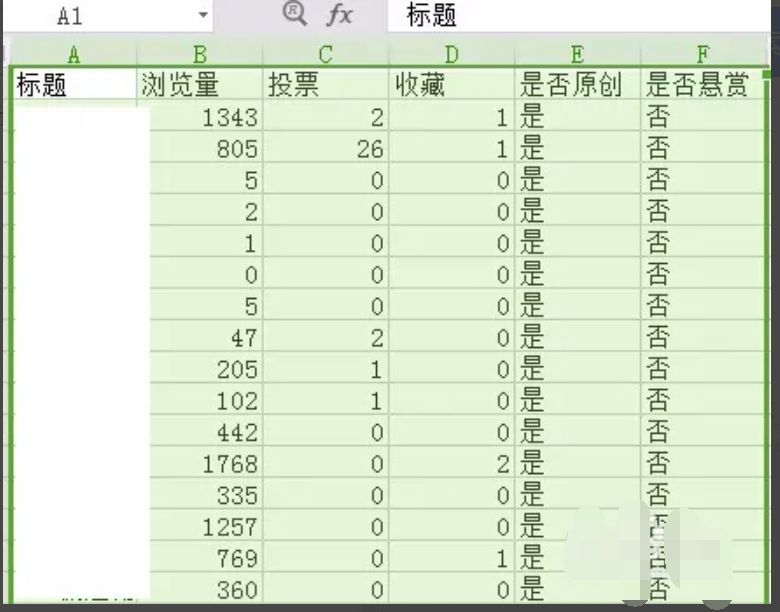
2、进入到想要进行排序的表格之后,点击左上方的【排序】字符选项。
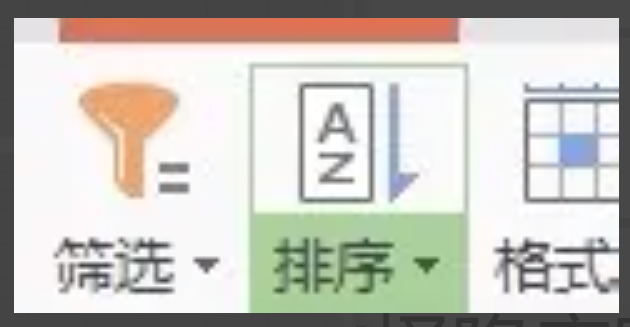
3、点击左上方的【排序】字符选项之后,就会出现排序的选项。
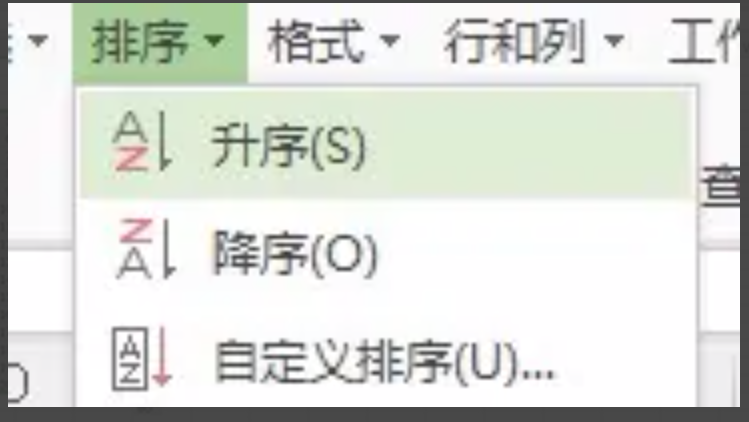
4、来到【排序】的界面之后,再按自己的需求点击【升序】或者【降序】即可。
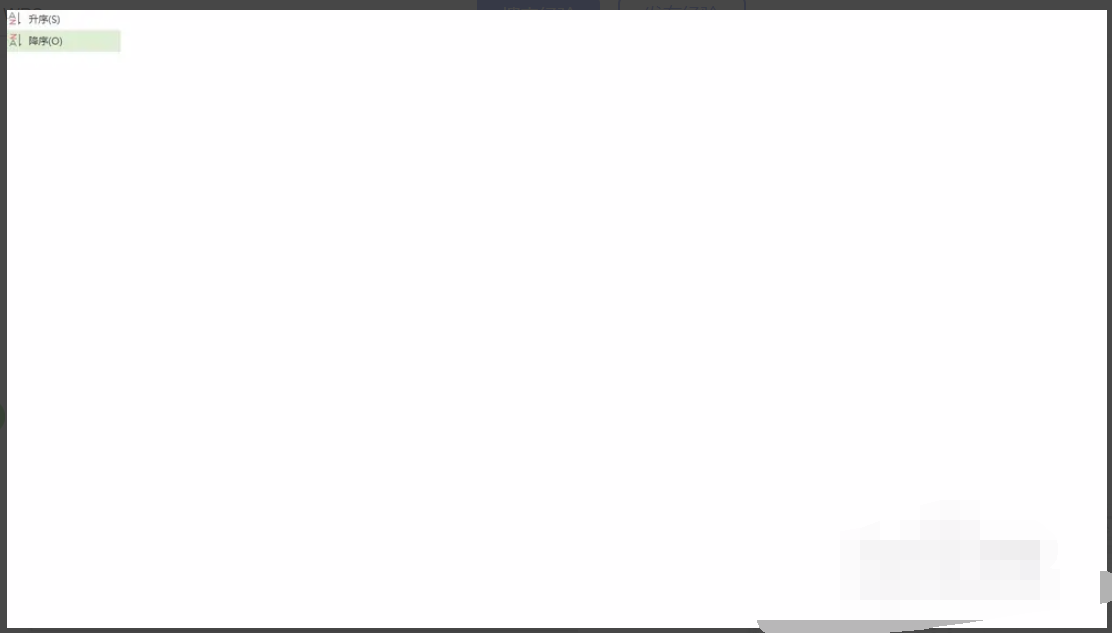
以上就是游戏窝小编给大家带来的关于《WPSoffice》怎么对表格进行排序的全部内容,更多精彩内容请关注游戏窝手游网,小编将持续更新更多相关攻略。
免责声明:
本站资源来自互联网收集,仅供学习与交流,请勿用于商业
如有侵权、不妥之处,请联系站长并出示版权证明以便删除
侵权删帖
- 投稿等事物联系邮箱:
猜你还喜欢
- 05-04 唐山花店老板娘出轨视频曝光免付费即可观看,网友:4K画质播放影片!
- 04-28 《保卫萝卜4》手游2023年4月28日周赛怎么过
- 04-27 崩坏星穹铁道兑换码汇总-崩坏星穹铁道兑换码一览
- 04-07 蛋仔派对午夜鹅皮肤怎么获得-蛋仔派对午夜鹅皮肤获取攻略
- 04-13 和平精英最美捏脸代码女-和平精英最美捏脸码复制-实时热榜
- 05-12 原神影郎丸怎么获得 原神影狼丸获取攻略详解
- 07-11 毁灭末世游戏,挑战你的生存本能
- 05-01 暗黑破坏神不朽镜子折射攻略
- 09-12 战火使命平民玩家怎么玩 战火使命平民最强阵容推荐
- 09-14 《醒图》怎么设置透明度
- 08-25 《王者荣耀》HelloKitty联动皮肤获得方法介绍
- 07-27 《崩坏3》希儿的夏夜音乐会芽衣问题答案一览











暂无评论,来添加一个吧。